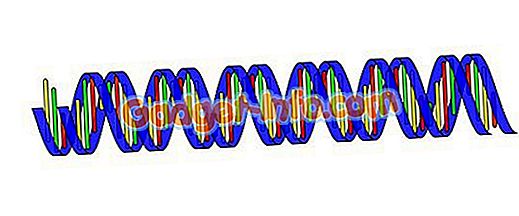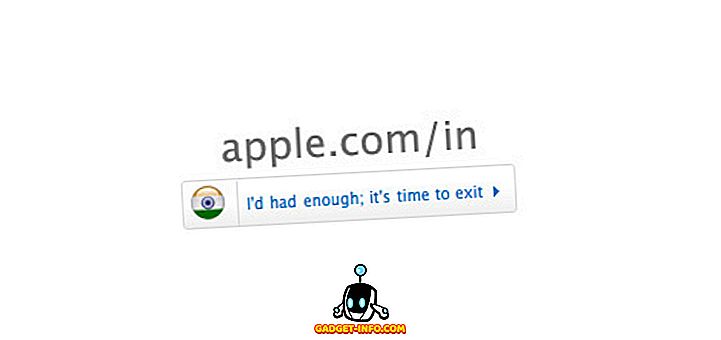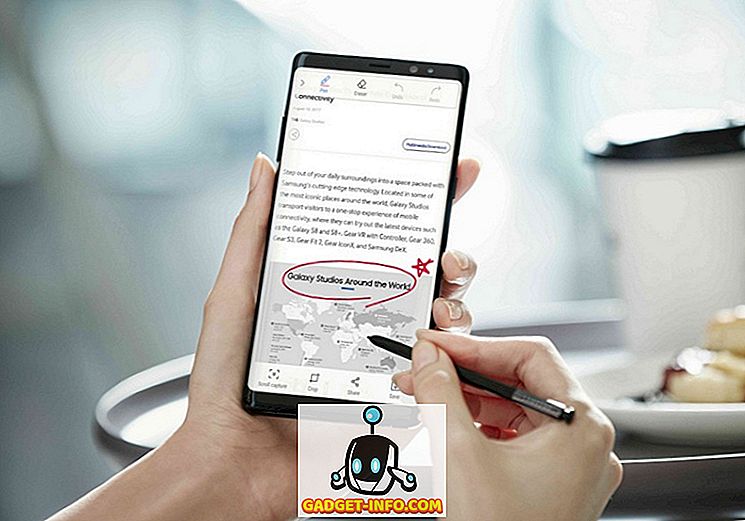Appleは最近一般に公開された最新のiOS 11ソフトウェアアップデートでたくさんの新機能を紹介しました。 顕著な機能の1つはiPhoneのための「運転中に邪魔しない」と呼ばれ、交通安全への重要なステップです。 スマートフォンは、発生するほとんどの交通事故の背後にある主な理由であり、Appleはこの気の利いた新機能でこの問題を軽減したいと考えています。 あなたが運転している間、それは基本的にすべての通知と着呼を制限します、それであなたは不必要な気を散らすことを避け、そして道路に集中し続けることができます。 ただし、iPhoneが車のBluetoothまたはその他のハンズフリーアクセサリに接続されている場合、この機能は着信を許可します。 そのため、次回の運転時にこの機能を利用することに興味がある場合は、iOS 11で運転中に邪魔しないようにする方法を見てみましょう。
注:私は私のiPhone 7 PlusとiPhone 6sでこれを試しましたが、それは新しいiPhone 8、8 PlusとiPhone Xと同様に古いiPhoneでも動作するはずです。
iOS 11で運転中に邪魔しないを有効にする
手順は複雑ではなく、必要なのはこれを設定するためのほんの数分です。 したがって、混乱を避けるために以下の手順に従ってください。
- iPhoneで「設定」アプリケーションを開き、 「 サイレント」セクションに進んでください 。 ここでは、少しスクロールダウンすると、[運転中に邪魔しない]セクションに気付くでしょう。 単に「Activate」をタップしてください。

- このメニューでは、「運転中に邪魔しない」を利用するための3つのオプションのうちの1つを選択できます 。 「自動」に設定した場合は、動きを検知することで機能が自動的に有効になります。 一方、 「手動」に設定した場合は、コントロールセンターから機能を有効または無効にすることができます。 それは言われて、私達はそれがそれが車のBluetoothデバイスに接続されているときにのみ有効になるので、 「車のBluetoothに接続されたとき」がこの機能を使う最も実用的な方法であると思います。 したがって、私たちは私たちのiPhone上でこのオプションを選択しました。

運転中に邪魔しないでコントロールセンターに追加
「運転中に邪魔しない」を使用するための手動オプションを選択した場合は、iOS 11のコントロールセンターから有効または無効にする必要があります。 ただし、既定では、既定でコントロールセンターにこの機能の切り替えはありません。 したがって、すばやくオンまたはオフにする前に、コントロールセンターにトグルを追加する必要があります。 そのため、以下の手順に従って簡単に実行できます。
- iPhoneで「設定」アプリを開き、 「コントロールセンター」メニューに進みます。 今、単に「Customize Controls」をタップしてください。

- 次のメニューでは、 「運転中に邪魔しない」トグルをコントロールセンターに追加するオプションがあります。 この機能を有効にしたい場合は、画面の下部から上にスワイプしてiOS 11の改良されたControl Centerを起動します。 今、単に車のアイコンをタップして通知の受信を停止します 。

iOS 11で運転中にDNDで道路に集中する
まあ、この気の利いた新機能を有効にした後は、通知や着信通話について心配する必要はありません。 AppleはこれをiOS 11に実装することで素晴らしい仕事をしました。それが言われて、私たちはその機能が車のBluetoothシステムとハンズフリーアクセサリーでどのように働くかを絶対に好きです。 それで、次回ドライブに向かうときに、この機能を最大限に活用する準備ができていますか。 すでに試したことがあるとしたら、どれだけ役に立ちましたか? 下のコメント欄にあなたの貴重な意見を書いてください。